開箱什麼的就不多說了,我相信大家已經看過很多類似的文章,今天是要教大家學會使用神奇的Wiztiles來自訂網頁捷徑動塊磚。
各版本的WP,只要能下載安裝Wiztiles就能使用,非常方便。
會做這個教學主要還是因為WP市集裡的APP仍然不能滿足一些狀況,比如說像我最常用的G+就沒有理想的APP可以使用,即使有,也就只是網頁轉APP還附帶廣告的那種,所以不如就直接開網頁找資訊還比較快,但偏偏IE在釘選網頁到磚裡時,用的都是醜醜的畫面截圖而非自訂圖示,所以這時候Wiztiles就能派上用場了。
1.首先你必須先下載Wiztiles到你的手機裡
(此處以Pro版為主要示範)
2.接著先把要自訂成動塊磚的圖片傳到手機裡
(可以先傳到Skydrive再把圖轉存回手機)

3.在瀏覽器中輸入要自訂捷徑的網址

4.複製網址

5.開啟Wiztiles並選擇Create Title

6.選擇ICON

7.點擊下面的選取圖片鈕

8.選擇剛剛儲存在相簿的圖片並打勾

9.切換到任務頁選擇web browser並貼上網址後存檔

10.長按Title後釘選到首頁

11.完成設定
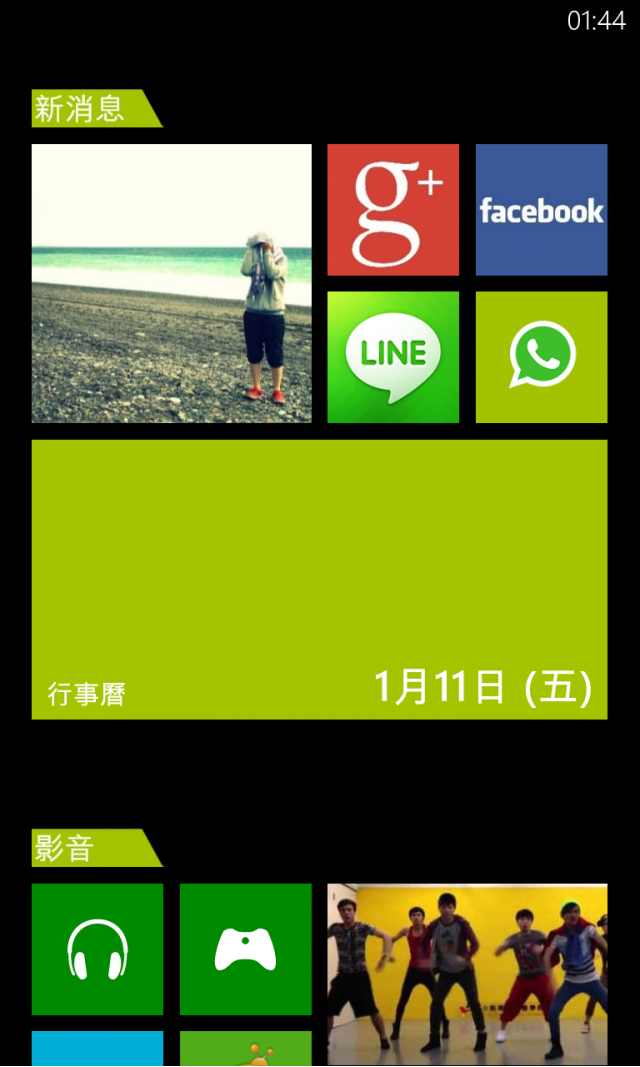
後記:
.如果不懂得怎麼做圖的話,可以到ICONFINDER找喜歡的圖示來用
.圖片畫質不好,推測Wiztiles會壓縮,所以建議將方塊釘小一點看起來會比較漂亮
.目前我釘了Google/Google+/Facebook/奇摩首頁,有人要推荐一下其他的好用網頁嗎?
.在網頁設計這方面,我只知道可以針對Win8釘選可以做特定圖示,不知道有沒有高手可以分享一下,WP裡是否有類似對應的meta標籤可以使用....



































































































